Как восстановить загрузчик планшета самостоятельно
Статьи и Лайфхаки
- после неудачной прошивки планшетный компьютер не включается совсем;
- дисплей при включении загорается на несколько секунд, а затем снова гаснет;
- компьютер не распознает гаджет при подключении через USB-кабель.
Первый этап восстановления

Самая главная вещь, которая вам понадобится в течение всего процесса – это программатор LРТ. Сделать его можно следующим образом:
- Покупаете разъем LРТ и 4 резистора на 150 Ом.
- В качестве проводов можно использовать около 10 см. IDE шлейфа.
- Питание можно подключить внешнее, если просто примотать изолентой два проводка к батарейке БИОСа.
- Распиновку LРТ находите в Интернете.
- Теперь, следуя определенной последовательности, припаяйте провода к LРТ, а уже эту конструкцию припаяйте к памяти SPI.
- Паять LРТ к микросхеме SPI можно, не снимая с платы, но тогда перед этим обязательно нужно выключить сам планшет.
Второй этап восстановления
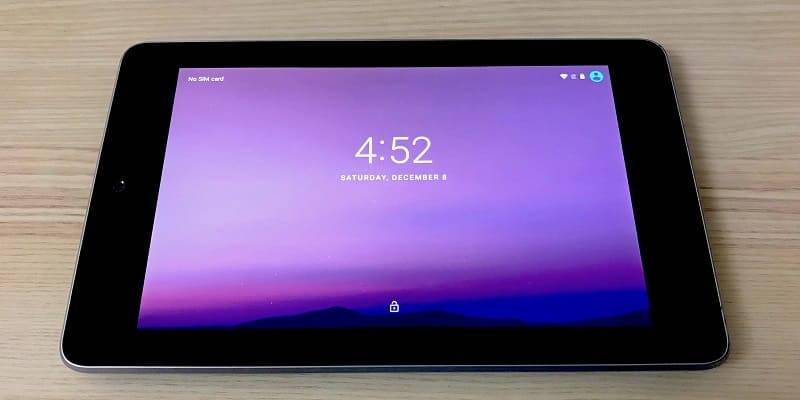
Первое, что вам нужно сделать здесь – это собрать прошивку для девайса. Для этого:
- Скачайте оригинальную версию прошивки с официального сайта производителя.
- Из этой прошивки выбираете два файла u-boot.bin и w-load_DDR3_700M_1066M_16bit_1_256MB_0150001.bin.
- Скачайте редактор bin-файлов, это может быть, например, Hex Editor Neo.
- Теперь откройте редактор, зайдите в раздел «File» и перейдите в «New file».
- Теперь выберите пункт «Edit», а там найдите «Change file size».
- Задайте размер файла – 00080000 Hexadecimal, это значение будет равно 512 Кб.
- Зайдите снова в «Edit» и выберите «Insert file», поставьте файл u-boot.bin.
- Теперь опять переходите в «Edit» и выбираете «Go to offset», здесь вводите 00070000.
- После этих действий вас должно перекинуть на строку 00070000.
- Здесь нажимаете «Edit» и переходите в «Insert file», выставляете еще один файл w-load_DDR3_700M_1066M_16bit_1_256MB_0150001.bin.
- Сохраните результат, назвав его spiflash.bin.
Третий этап восстановления
После того, как программатор, который был собран в первом этапе, будет припаян к микросхеме SPI, от вас потребуется:- Запустить в консоли (Пуск – Выполнить – Cmd) программу spipgmw.
- Теперь сделать spipgmw /i без программатора, а затем с программатором, если вывод программы будет меняться, значит, вы находитесь на верном пути.
- Далее проделать следующие действия:
- отключить бит защиты от записи - spipgmw /u;
- стереть мелкосхему - spipgmw /e;
- залить прошивку - spipgmw /p, указав путь к файлу с прошивкой;
- считать мелкосхему - spipgmw /d, указав путь для сохранения содержимого рабочей памяти прошивки из микросхемы;
- сравнить файл содержимого рабочей памяти прошивки с файлом самой прошивки (для этого правой кнопкой мыши кликните по файлу, выберите «Свойства», затем – «Контрольные суммы» и в конце – «Сравнить»).
- Если все сошлось, тогда запаиваете микросхему SPI на место, если нет, то возвращаетесь к пункту №3.
- отключить бит защиты от записи - spipgmw /u;
Подписывайтесь на нас в Telegram и ВКонтакте.

Сергей Семенов, 31 год
Аналитик, журналист, редактор
Настоящий мобильный эксперт! Пишет простым и понятным языком полезные статьи и инструкции мобильной тематики, раздает направо и налево наиполезнейшие советы. Следит за разделом «Статьи и Лайфхаки».
Информация полезна? Расскажите друзьям
Похожие материалы
Анекдот дня
— А у меня телефон, похоже, зэк-рецедивист! — А чо? — Да садится постоянно...
Загрузить ещеПоделиться анекдотом:
Факт дня
Человеческий взгляд не способен различить качество видеозаписей с разрешением более чем FullHD+. Но производители всё равно комплектуют свои флагманы 4K дисплеями.
Больше подробностейПоделиться фактом:
Совет дня
Для того чтобы смартфон во время зарядки не валялся где попало, купите док-станцию. Кроме возможностей зарядного устройства, у нее есть и другие полезные функции.
А почему?Поделиться советом:
Цитата дня
Поделиться цитатой:
Интересное
Бренды
Операторы
Обзоры
Новости
Популярное
Угадаешь? Тогда ЖМИ!
Советуем глянуть эти материалы
Какое слово закрашено?

мда уж, не угадал!
ого, а ведь верно!
- Женой
- Умнее
- Интереснее
- Красивее















































































































































































































































































































































